Yazar:
William Ramirez
Yaratılış Tarihi:
22 Eylül 2021
Güncelleme Tarihi:
21 Haziran 2024
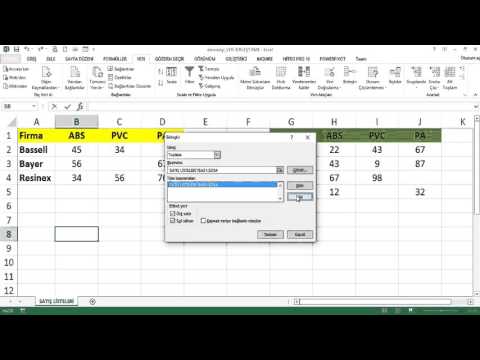
İçerik
- adımlar
- Yöntem 1/4: Bir Excel sayfasına sığdırmak için birleştirme
- Yöntem 2/4: Excel Verilerini Birleştirmek İçin Kategorileri Tanımlayın
- Yöntem 3/4: Excel verilerini birleştirmek için formülleri kullanma
- Yöntem 4/4: Özet Tablo İşlevini Kullanma
- İpuçları
Microsoft Office Excel, önemli verilerle dolu tabloları ve çizelgeleri özelleştirmek için çeşitli özelliklerle birlikte gelir. Ayrıca, sayfalar olarak da bilinen birden çok dosyadaki verileri birleştirmenin ve özetlemenin verimli yollarını sunar. Excel'de verileri birleştirmek için yaygın yöntemler, konuma göre, kategoriye göre, formüle göre veya Excel'in Özet Tablo işlevini kullanarak birleştirmeyi içerir. Rapor oluşturmanız gerektiğinde bilgilerinizin ana sayfada bir referans olarak görünmesi için verileri Excel'de nasıl birleştireceğinizi öğrenmek için okumaya devam edin.
adımlar
Yöntem 1/4: Bir Excel sayfasına sığdırmak için birleştirme
 1 Her sayfadaki verilerin bir liste olarak göründüğünden emin olun. Tüm boş sütunları ve satırları kaldırdığınızdan ve her sütunun uygun bilgilerle etiketlendiğinden emin olun.
1 Her sayfadaki verilerin bir liste olarak göründüğünden emin olun. Tüm boş sütunları ve satırları kaldırdığınızdan ve her sütunun uygun bilgilerle etiketlendiğinden emin olun. - Her sütun aralığını ayrı bir sayfada ekleyin ve düzenleyin. Ancak, birleştirmeyi planladığınız ana sayfaya aralık eklemeyin.
- Her aralığı seçin ve Formüller sekmesini ve ardından Aralığı Adlandır'ın yanındaki oku seçerek adlandırın. Ad alanına aralık için bir ad girin.
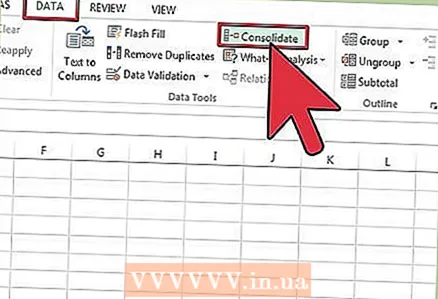 2 Excel verilerinizi birleştirmeye hazır olun. Ana sayfanızdan birleştirilmiş verileri yerleştirmek istediğiniz sol üst hücreye tıklayın.
2 Excel verilerinizi birleştirmeye hazır olun. Ana sayfanızdan birleştirilmiş verileri yerleştirmek istediğiniz sol üst hücreye tıklayın. - Ana sayfadan Veri sekmesine gidin ve ardından Veri Araçları grubunu seçin. Birleştir'i seçin.
- Veri birleştirme ayarları oluşturmak için İşlev alanından Özet İşlev listesine erişin.
 3 Özet İşlevinde aralıkların adlarını girin. Veri birleştirme işlemini başlatmak için Ekle düğmesine tıklayın.
3 Özet İşlevinde aralıkların adlarını girin. Veri birleştirme işlemini başlatmak için Ekle düğmesine tıklayın.  4 Veri birleştirmenizi yenileyin. Kaynak verileri otomatik olarak güncellemek istiyorsanız Kaynak Verilere Bağlantılar alanını seçin. Konsolidasyon verilerini manuel olarak güncellemeyi tercih ediyorsanız bu kutunun işaretini kaldırın.
4 Veri birleştirmenizi yenileyin. Kaynak verileri otomatik olarak güncellemek istiyorsanız Kaynak Verilere Bağlantılar alanını seçin. Konsolidasyon verilerini manuel olarak güncellemeyi tercih ediyorsanız bu kutunun işaretini kaldırın.
Yöntem 2/4: Excel Verilerini Birleştirmek İçin Kategorileri Tanımlayın
 1 Verileri bir liste olarak yapılandırmak için yukarıdaki ilk adımın görevlerini tekrarlayın. Ana sayfada, birleştirilmiş verileri yerleştirmek istediğiniz sol üst hücreye tıklayın.
1 Verileri bir liste olarak yapılandırmak için yukarıdaki ilk adımın görevlerini tekrarlayın. Ana sayfada, birleştirilmiş verileri yerleştirmek istediğiniz sol üst hücreye tıklayın. 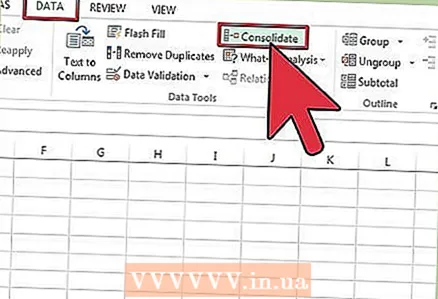 2 Veri Araçları grubuna gidin. Veri sekmesini bulun ve ardından Birleştir'e tıklayın. Veri birleştirme ayarlarını seçmek için İşlev alanındaki Özet işlevini kullanın. Her aralığı adlandırın ve ardından veri birleştirme işlemini tamamlamak için Ekle düğmesini tıklayın. Birleştirilmiş verileri yukarıda açıklandığı gibi güncellemek için bu prosedürü tekrarlayın.
2 Veri Araçları grubuna gidin. Veri sekmesini bulun ve ardından Birleştir'e tıklayın. Veri birleştirme ayarlarını seçmek için İşlev alanındaki Özet işlevini kullanın. Her aralığı adlandırın ve ardından veri birleştirme işlemini tamamlamak için Ekle düğmesini tıklayın. Birleştirilmiş verileri yukarıda açıklandığı gibi güncellemek için bu prosedürü tekrarlayın.
Yöntem 3/4: Excel verilerini birleştirmek için formülleri kullanma
 1 Bir ana sayfa ile başlayın. Excel verilerinizi birleştirmek için kullanmak istediğiniz satır ve sütun başlıklarını girin veya kopyalayın.
1 Bir ana sayfa ile başlayın. Excel verilerinizi birleştirmek için kullanmak istediğiniz satır ve sütun başlıklarını girin veya kopyalayın. 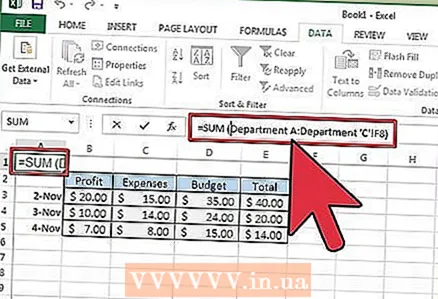 2 Sonuçlarınızı birleştirmek istediğiniz hücreyi vurgulayın. Her sayfada, birleştirmek istediğiniz hücrelere başvuran formülü girin. Bilgi eklemek istediğiniz ilk hücreye bir formül girin, örneğin: = SUM (Departman A! B2, Departman B! D4, Departman C! F8). Tüm hücrelerdeki Excel verilerini birleştirmek için bir formül girin, örneğin: = SUM (Departman A: Departman C! F8)
2 Sonuçlarınızı birleştirmek istediğiniz hücreyi vurgulayın. Her sayfada, birleştirmek istediğiniz hücrelere başvuran formülü girin. Bilgi eklemek istediğiniz ilk hücreye bir formül girin, örneğin: = SUM (Departman A! B2, Departman B! D4, Departman C! F8). Tüm hücrelerdeki Excel verilerini birleştirmek için bir formül girin, örneğin: = SUM (Departman A: Departman C! F8)
Yöntem 4/4: Özet Tablo İşlevini Kullanma
 1 Bir PivotTable raporu oluşturun. Bu özellik, kategorileri gerektiği gibi yeniden düzenleme yeteneği ile birden çok aralıktaki Excel verilerini birleştirmenize olanak tanır.
1 Bir PivotTable raporu oluşturun. Bu özellik, kategorileri gerektiği gibi yeniden düzenleme yeteneği ile birden çok aralıktaki Excel verilerini birleştirmenize olanak tanır. - Klavyenizde Alt + D + P tuşlarına basarak PivotTable ve PivotChart sihirbazlarını başlatın. Çoklu Konsolidasyon Aralığı'nı ve ardından İleri'yi seçin.
- "Sayfa Alanlarını Oluşturacağım" komutunu seçin ve İleri'ye tıklayın.
- Sayfadaki iletişim kutusunu gizlemek için İletişim Kutusunu Daralt'a gidin. Sayfada, bir hücre aralığı seçin, İletişim Kutusunu Genişlet'i ve ardından Ekle'yi seçin. Alan sayfası seçeneğinin altına 0 girin ve İleri'yi seçin.
- PivotTable raporunu oluşturmak için sayfada bir konum seçin ve Bitir'e tıklayın.
İpuçları
- Özet Tablo seçeneğiyle, alanları kullanarak Excel sayfası verilerini birleştirmek için sihirbazları da kullanabilirsiniz: Tek Sayfa, Birden Çok Sayfa veya Sayfa Yok.



